2 Cara Mempercepat Download File Dari Internet Di PC
Sering Download File ? tapi kelamaan ? Membosan kan,bukan ?
Apalagi yang di download Bergiga Giga !! Wih.. Sampai Setahun Ini :'v
Bagi Yang Punya Koneksi Internet Cepat Sih Gak Apa.. Tapi Ini Yang lamban :'v
Baiklah , Kali Ini saya akan membahas 2 Cara Mempercepat Download File Dari Internet

Yaa Memang , Siapa sih yang gak pernah nyoba Software paling joss ini ?
Tapi Bagi Kalian Yang Masih awam , Udah kenal software ini belom ?
Cara Penggunaannya sih gampang , tapi yang menjadi masalah itu adalah masa percobaannya.
Tapi Masalah Ini Bisa Di atasi dengan Patch / Crack :D
1. Download Terlebih Dahulu Internet Download Managernya
2. Setelah selesai mendownload idm, buka file installer yang sudah di download tadi, biasanya file tersebut tersimpan dengan nama idman625build25.exe atau cari file dengan nama tersebut pada folder C:\Users\Nama User\Downloads.
Apalagi yang di download Bergiga Giga !! Wih.. Sampai Setahun Ini :'v
Bagi Yang Punya Koneksi Internet Cepat Sih Gak Apa.. Tapi Ini Yang lamban :'v
Baiklah , Kali Ini saya akan membahas 2 Cara Mempercepat Download File Dari Internet
Menggunakan Software Download ; Internet Download Manager

Yaa Memang , Siapa sih yang gak pernah nyoba Software paling joss ini ?
Tapi Bagi Kalian Yang Masih awam , Udah kenal software ini belom ?
Cara Penggunaannya sih gampang , tapi yang menjadi masalah itu adalah masa percobaannya.
Tapi Masalah Ini Bisa Di atasi dengan Patch / Crack :D
1. Download Terlebih Dahulu Internet Download Managernya
2. Setelah selesai mendownload idm, buka file installer yang sudah di download tadi, biasanya file tersebut tersimpan dengan nama idman625build25.exe atau cari file dengan nama tersebut pada folder C:\Users\Nama User\Downloads.
3. Anda akan di suruh untuk memilih bahasa yang Anda gunakan, saya memilih bahasa
Indonesia,kemudian setelah selesai, klik OK.
Indonesia,kemudian setelah selesai, klik OK.
4. Muncul layar wizard pemasangan internet download manager. Disini kamu akan mendapat sambutan selamat datang dan peringatan bahwa program ini dilindungi oleh undang-undang hak cipta dan hukum internasional. Klik Lanjut untuk melanjutkan.
5. Silahkan baca lisesni IDM, setelah itu beri centang pada "I accept the terms in the license
agreement" kemudian klik Lanjut untuk melanjutkan.
6. Pilih lokasi tujuan, yaitu folder dimana idm disimpan, biarkan saja secara default di
C:\ProgramFiles\ Internet Download Manager.
Jangan lupa beri centang pada "Create an icon for IDM on desktop" supaya icon idm
muncul didesktop windows kamu.
muncul didesktop windows kamu.
Klik Lanjut untuk melanjutkan.
7. Jalankan pemasangan Internet Download Manager. Ok sekarang Anda telah siap
memasang idm pada komputer atau laptop Anda. Klik Lanjut > , untuk melanjutkan.
memasang idm pada komputer atau laptop Anda. Klik Lanjut > , untuk melanjutkan.
8. Proses install idm sedang berjalan, tunggu hingga proses memasang idm selesai.
9. Pemasangan Selesai! Aplikasi IDM telah berhasil di install di komputer Anda, Klik Selesai
untuk menyelesaikan proses instalasi idm.
untuk menyelesaikan proses instalasi idm.
10. Buka aplikasi IDM dan berikut ini adalah tampilan aplikasi IDM pada laptop saya.
Sumber : CaraTutorial.com
Note : Alangkah Baiknya Bagi Kamu untuk Membeli Lisensinya dari pada menggunakan Crack!! Agar terhindar dari virus.
Menggunakan Layanan SSH
Pengertian SSH (Secure Shell)
SSH adalah aplikasi pengganti remote login seperti telnet, rsh, dan rlogin, yang jauh lebih aman. Fungsi utama aplikasi ini adalah untuk mengakses mesin secara remote. Sama seperti telnet, SSH Client menyediakan User dengan Shell untuk remote ke mesin. Tidak seperti telnet, SSH menyediakan koneksi enkripsi antara klien dengan server. Dalam prakteknya, penggunaan menggunakan telnet dan ssh seperti perbedaan dengan mengakses website biasa dengan website yang lebih aman (HTTPS).
Manfaat SSH
Dengan menggunakan SSH Anda dapat bergerak bebas melalui stuktur file akun hosting. Anda juga dapat menjalankan tugas seperti monitoring log file dan memulai atau menghentikan service ( berlaku di layanan VPS / Dedicated). Bahkan ANda juga dapat menggunakannya untuk install software ke akun hostingmu atau manage database MySQL. SSH mengijinkan Anda untuk melakukan banyak hal lebih dari standard web.
Baiklah , Setelah Tahu Apa Pengertian SSH dan Manfaatnya.Anda Di haruskan Melengkapi Alat Alat Injectornya
Alat Alat :
1. Bitvise
Anda Dapat Mendownload Bitvise Di Sini
2. Proxifier
Anda Dapat Mendownload Proxifier Di Sini.
3. Injector Sesuai Kartu
Anda Bisa Mendownloadnya Di Google ya :D soalnya Saya Bukan Phreaker :D
4. Akun SSH
Anda Dapat Memperoleh Akun SSH Gratis Dari Sini
Dan Bila Anda Sudah Mengumpulkan Semua Bahan Bahan nya..Bisa mengikuti tutorial di bawah ini.
1. Connect Modem Kamu
Di sini saya menggunakan vodafone k4511 juga menggunakan kartu Luna.
Ingat, beda tempat beda rasa, tergantung dari sinyal yg didapatkan oleh modem, jadi, saran Saya, gunakan kartu operator yang paling baik di tempat Anda sendiri.
Berikut contoh settingan APN lainya :
TELKOMSEL
Apn : Internet, Telkomselbrn2, Telkomselbrn3 ( pilih satu saja )
Dial : *99#
User : kosong
Pass : kosong
XL
Apn : Internet, xlunlimited, xl, www.xlspeed.net, www.xl4g.net, ( pilih satu saja )
Dial : *99#
User : kosong
Pass : kosong
INDOSAT
Apn : Internet, indosatgprs, indosat3G, indosat4G ( pilih satu saja )
Dial : *99#
User : kosong
Pass : kosong
THREE
Apn : Internet, 3data ( pilih satu saja )
Dial : *99#
User : kosong /3gprs
Pass : kosong /3gprs
AXIS
Apn : Internet, axis ( pilih satu saja )
Dial : *99#
User : kosong
Pass : kosong
SMARTFREN
Apn : smartfren, smart, wap, cdma ( pilih satu saja )
Dial : #777
User : smartfren, smart, wap, cdma ( pilih satu saja )
Pass : smartfren, smart, wap, cdma ( pilih satu saja )
Note# Untuk Smartfren, User dan Pass samakan dengan Apn
2. Konek Injector
Dibagian ini harap diperhatikan dengan seksama, pilih kartu operator yang digunakan, perhatikan Port Listen yang digunakan, karena Port ini dipakai untuk penyetinganProxy Seting pada Bitvise.
Pada injek HU Combo V.3.1 menggunakan port 8789.
kalau sudah di catat, klik LISTEN di injek
- Step ketiga : Seting Bitvise
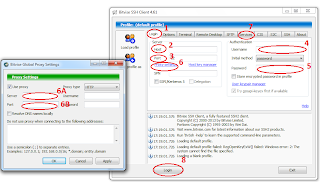
Step berikut biasanya dilakukan bila agan sekalian baru pertama kali menggunakan Bitvise dan SSH yang didapat di gugel atau beli hanya mendapatkan IP Host, Port Host, User dan Password SSH.
Lanjut ke tekape, Buka Bitvise agan,,, lihat gambar A dan B !!
- Masuk menu login
- Isikan IP Host yang didapat atau dibeli
- Isi Port 22, 143, 433 ( sesuaikan yang didapat)
- Pada praktek ini admin menggunakan Dropbear maka port yang diisikan adalah 443 ( Liat Gambar Di Bawah ,ya :D)
- Isi user yang didapat
- isi password yang didapat
- masuk proxy seting
- Isi server IP Proxy default 127.0.0.1
- Isi Port dan sesuaikan dengan Injek yang dipake, karena Saya memakai injek HU Combo V.3.1
- Yang menggunakan Port 8789 maka Saya Mengisinya juga seperti itu
Listen Interface IP diisi 127.0.0.1
Untuk Listen Port diisi terserah yang penting Ntarsesuai Proxy server di PF, sebagai contoh, Saya menggunakan Listen 1080
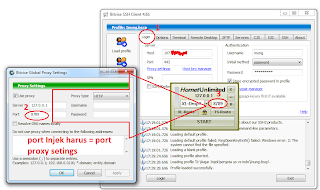
Jika semua setting kalian sekalian sudah benar maka penampakan Sukses akan seperti gambar dibawah ini,
- 4.Setting ProxyFire

Note : Dilangkah Ini , perhatikan juga dengan seksama, karena kesalahan penyetingan berakibat agan gak bisa konek internet di browser. Ok Kita mulai Praktek nya, buka PF (Proxifier)
Buka Proxy server dan akan mincul sebuah halaman baru. Klik Add .
Isi Address dengan IP 127.0.0.1
Isi Port sesuai dengan Listen Port Bitvise (karena Bitvise memakai Listen 1080 maka Proxy Server Port diisi 1080)
Pada Protokol pilih HTTPS klik OK
Langkah Pertama Pada Bagian Ini Selesai, Tinggal Finishingnya :D
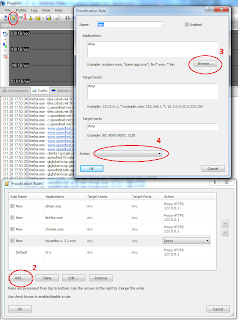
Ikuti langkah seperti Gambar diatas.
masuk Proxy Fire rules ntar akan muncul halaman baru
Klik add ntr akan muncul jendela baru
browse aplikasi yang akan digunakan (Injek, IDM, Firefox, Chrome)
Note : aplikasi di add satu persatu ya
Dan Taraaa.. Sekarang Kamu Bisa Menggunakan Layanan SSH Gratis.
Note : Mohon Maaf Pada Trik Ke 2 :" Menggunakan Layanan SSH " Tidak Jelas Di karenakan Sumbernya juga tidak jelas :'v. Jika ada yang ingin di tanyakan .. Silahkan Berkomentar :D
Sumber : lzhlhssh.com
Terimakasih :D
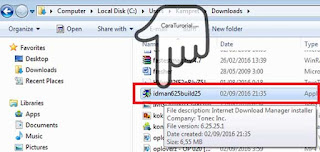
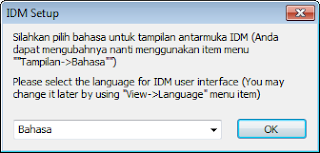
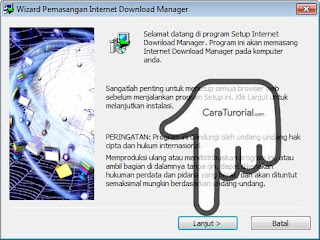

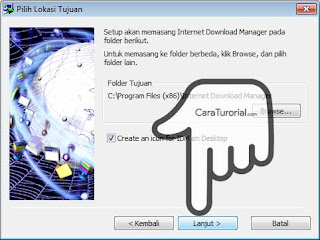
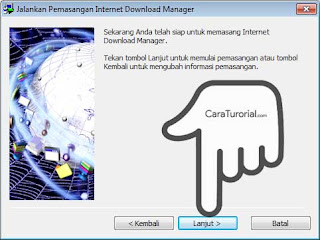




0 Response to "2 Cara Mempercepat Download File Dari Internet Di PC"
Post a Comment